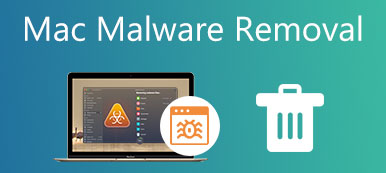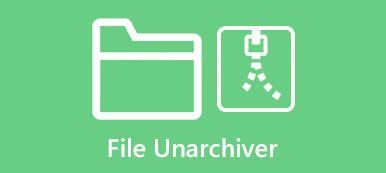Mac에서 Norton을 제거하는 데 도움이 되는 3가지 효과적인 방법
Mac에 Norton 보안 제품이 필요하지 않다는 것을 마침내 알게 되면 다음을 선택하게 됩니다. Mac에서 Norton 제거 . 질문은 Mac에서 Norton을 제거한 후에도 여전히 많은 부분이 남아 있을 수 있다는 것입니다. 그렇다면 Norton을 완전히 제거하려면 어떤 Mac용 Norton 제거 도구를 사용해야 할까요?
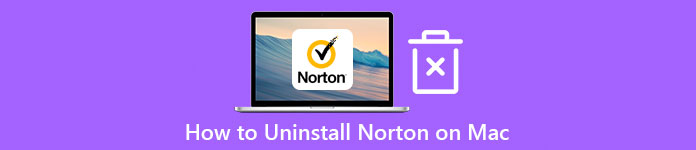
- 1부. Mac에서 Norton을 제거하는 일반적인 방법
- 파트 2. Mac용 권장 Norton 제거 도구
- 3부. Mac에서 Norton을 완전히 제거하는 더 쉬운 방법
- 4부. Mac에서 Norton을 제거하는 방법에 대한 FAQ
1부. Mac에서 Norton Security 제품을 수동으로 제거하는 일반적인 방법
Mac은 응용 프로그램을 휴지통으로 이동하여 제거하는 간단한 방법을 제공합니다. Mac에서 Norton을 제거해야 하는 경우 이 방법을 사용할 수 있습니다.
1단계 엽니다 파인더 Dock에서 해당 아이콘을 클릭하여 Mac에서 어플리케이션 폴더. 아래로 스크롤하여 노턴 안티 바이러스 앱으로 이동한 다음 해당 아이콘을 휴지통. 또는 마우스 오른쪽 버튼으로 클릭하고 다음을 선택할 수 있습니다. 휴지통으로 이동 옵션을 선택합니다.
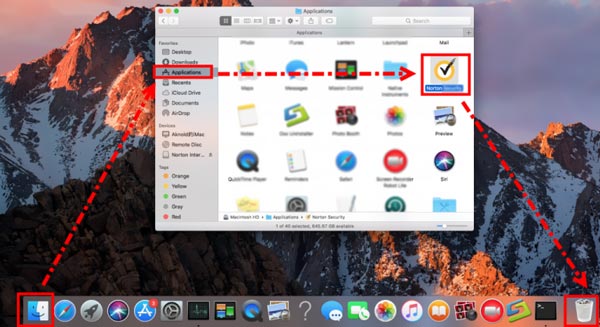
2단계 로 이동 도서관 Mac에서 열기 응용 프로그램 지원을 선택한 다음 노턴 폴더. Norton의 남은 부분을 제거하려면 모든 하위 폴더를 포함하여 전체 폴더를 삭제해야 합니다. 또한 응용 프로그램 지원, 캐시, 컨테이너, 기본 설정 및 기타 폴더를 확인하여 Norton의 나머지 파일을 지워야 합니다. 모든 작업이 끝나면 다음을 수행해야 합니다. 텅 빈 쓰레기통 Mac에서 Norton을 완전히 제거합니다.
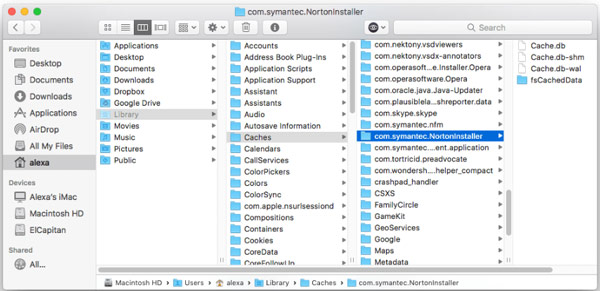
파트 2. Norton을 제거하기 위한 Mac용 권장 Norton 제거 도구
첫 번째 방법으로 Mac에서 Norton 360, Norton Antivirus 또는 다른 Norton 보안 제품을 제거할 수 없는 경우 Norton 권장 솔루션을 사용하여 Mac에서 Norton을 제거할 수 있습니다.
1단계 먼저 제거하려는 Norton 보안 응용 프로그램을 시작해야 합니다. 그런 다음 클릭 노턴 보안 상단 메뉴 표시줄의 Apple 메뉴 옆에 있습니다. 드롭다운에서 다음을 선택합니다. Norton Security 제거 옵션을 선택합니다.
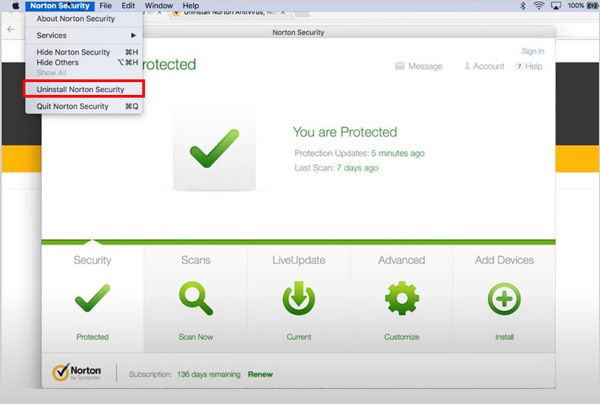
2단계팝업에서 노턴 시큐리티 제거 창에서 제거 이동하려면 버튼을 누르세요. Mac에서 Norton 보안 제품 제거 작업을 확인하려면 관리자 계정 사용자 이름과 암호를 입력해야 합니다. 그 후, 도우미 설치 단추. 그러면 Norton이 Mac에서 해당 제품을 제거하기 시작합니다.
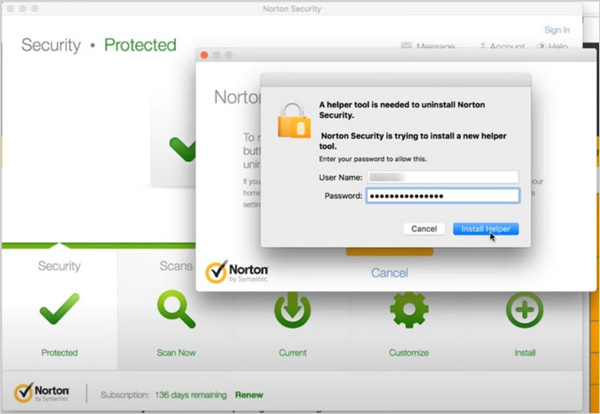
3단계 Norton 제거가 완료되면 Mac을 재시작하라는 메시지가 표시됩니다. 여기에서 다음을 클릭할 수 있습니다. 지금 다시 시작 버튼을 클릭합니다.
3부. Mac에서 Norton을 완전히 제거하는 더 쉬운 방법
위의 두 가지 방법 외에도 일부 타사 제거 프로그램을 사용하여 MacBook에서 Norton을 제거할 수도 있습니다. 여기서 우리는 모든 기능을 강력히 추천합니다 Mac 클리너 Mac에서 Norton을 제거하고 남은 항목을 모두 삭제할 수 있습니다.

4,000,000+ 다운로드
Mac에서 Norton 보안 제품을 제거하고 나머지 파일을 모두 제거하십시오.
정크 파일, 중복 파일, 크고 오래된 데이터 등을 삭제하여 Mac 스토리지를 관리합니다.
Mac에서 Norton Antivirus와 같이 사용하지 않거나 원치 않는 앱을 제거하십시오.
Mac 성능을 개선하고, Mac을 바이러스로부터 보호하고, 개인 데이터를 보호하십시오.
1단계 이 Mac용 Norton 제거 도구에는 상태, 클리너 및 도구 키트의 3가지 주요 기능이 있습니다. CPU, 배터리, 메모리 및 디스크 사용량과 같은 Mac의 현재 상태를 모니터링하려면 간단히 Status 기능.

2단계다음을 포함하여 많은 유용한 도구에 쉽게 액세스할 수 있습니다. 제거 in ToolKit. ToolKit으로 이동한 다음 제거 이 Mac에서 Norton 보안 제품을 제거하는 기능입니다.

3단계 이 Norton 제거 프로그램 도구를 시작하면 주사 버튼을 눌러 Mac에 설치된 모든 앱을 스캔하고 표시합니다. 검사 후 Norton 앱을 찾아 선택한 다음 깨끗한 버튼을 눌러 쉽게 제거하십시오. 이 작업은 또한 Mac에서 모든 Norton 관련 파일을 제거합니다.

4단계 Mac Cleaner는 또한 강력한 청소기 특징. Mac에서 다양한 정크 파일, 중복 파일, 대용량 파일, 오래된 파일 및 기타 쓸모없는 데이터를 빠르게 찾고 삭제할 수 있습니다. 이를 통해 모든 유형의 Mac 데이터를 더 잘 관리하고 Mac 공간을 확보할 수 있습니다.

또한 이 Mac Cleaner는 Mac 성능을 실시간으로 개선하고, 개인 데이터와 개인 정보를 보호하고, Mac을 바이러스로부터 보호하는 편리한 방법을 제공합니다. 악성 코드, 애드웨어 및 기타 위협.
4부. Mac에서 Norton을 제거하는 방법에 대한 FAQ
질문 1. Norton은 바이러스입니까?
아니요. Norton은 인기 있는 바이러스 백신 또는 맬웨어 방지 보안 제품입니다. 1991년 NortonLifeLock에서 개발 및 배포했습니다. Norton 제품은 주로 다양한 바이러스, 맬웨어, 애드웨어 및 기타 위협으로부터 장치를 보호하도록 설계되었습니다. 주로 Windows PC 및 Mac에서 사용됩니다.
질문 2. 삼성 휴대폰에서 Norton Mobile Security 앱을 제거하려면 어떻게 해야 합니까?
Android 장치에서 Norton 앱을 제거해야 하는 경우 설정 앱을 열고 앱 또는 애플리케이션 옵션을 선택한 다음 Norton Mobile Security 앱을 찾을 수 있습니다. 기본 인터페이스로 들어가 제거 버튼을 누른 다음 화면의 지시에 따라 삼성 휴대폰에서 제거합니다.
질문 3. Mac에서 Norton을 제거할 수 없는 이유는 무엇입니까?
다른 이유로 인해 Mac에서 Norton을 제거하지 못할 수 있습니다. 손상된 설치 파일, 충돌하는 바이러스 백신 소프트웨어, 이전 버전의 Norton 등으로 인해 Norton 제거가 실패할 수 있습니다.
결론
이번 포스팅은 주로 Mac에서 Norton을 제거하는 방법. Mac 사용자는 이 게시물에서 Mac에서 Norton 보안 제품을 제거하는 3가지 유용한 방법을 배울 수 있습니다. 당신은 추천을 사용하는 것이 좋습니다 Mac 클리너 Mac에서 Norton 바이러스 백신 응용 프로그램을 완전히 제거합니다.